티스토리 뷰
목차
요즘 가장 핫한 SNS, 바로 메타(Meta)의 스레드(Threads) 앱입니다. 트위터(현 X)의 대안으로 떠오르며 출시 직후 폭발적인 인기를 끌었죠. 현재 전 세계적으로 3억 명의 월간 이용자가 있으며 한국에서도 2024년 400만 명이 넘었습니다, 스레드의 한국 이용자 수는 2025년에도 계속 증가하고 있습니다. 텍스트 기반의 실시간 소통에 최적화된 스레드는 인스타그램과의 연동으로 더욱 편리한 사용성을 자랑합니다.
아직 스레드가 낯설거나, 새롭게 시작하는 분들을 위해 스레드 사용법의 모든 것을 담았습니다. 이 가이드만 있다면 스레드를 200% 활용하여 새로운 소통의 장을 경험하실 수 있을 거예요!
스레드(Threads)란 무엇인가요?



스레드는 메타가 개발한 텍스트 기반의 소셜 미디어 플랫폼입니다. 인스타그램 계정과 연동되어 가입과 팔로우가 매우 간편하며, 짧은 텍스트 게시물(스레드), 사진, 동영상 등을 공유하며 실시간으로 소통하는 데 특화되어 있습니다. 인스타그램의 비주얼 콘텐츠와 달리, 스레드는 좀 더 캐주얼하고 자유로운 대화의 장을 제공하는 것이 특징입니다.
스레드 시작하기: 계정 생성 및 프로필 설정
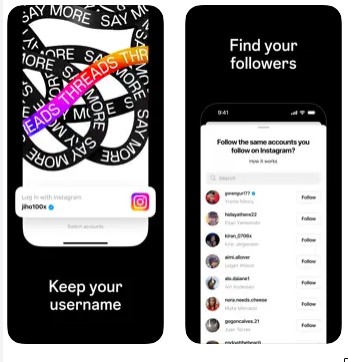
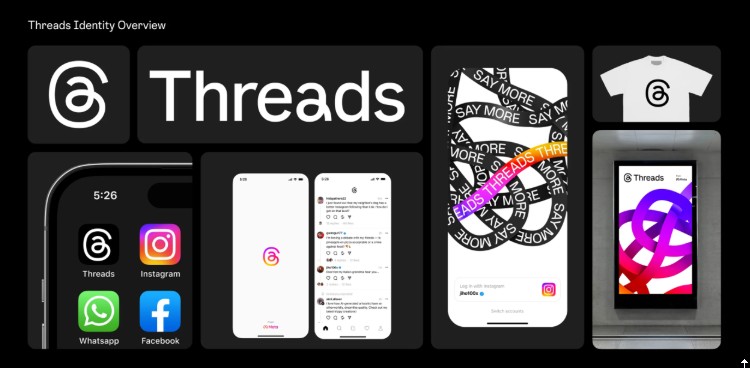

스레드를 사용하기 위한 첫 단계는 계정을 만들고 나만의 공간을 꾸미는 것입니다.
- 앱 다운로드 및 설치:
- Google Play 스토어 (안드로이드) 또는 Apple App Store (아이폰)에서 'Threads'를 검색하여 앱을 다운로드하고 설치합니다.
- 인스타그램 계정으로 로그인:
- 스레드 앱을 실행하면 'Instagram으로 로그인' 버튼이 보입니다. 이 버튼을 탭하여 기존 인스타그램 계정으로 로그인합니다.
- 별도의 회원가입 절차 없이 인스타그램 연동을 통해 손쉽게 가입할 수 있습니다.
- 프로필 설정:
- 프로필 가져오기: 인스타그램 프로필을 그대로 가져올 수 있습니다. (이름, 프로필 사진, 소개 등)
- 프로필 맞춤 설정: '프로필 맞춤 설정'을 탭하여 이름을 변경하거나, 자기소개를 새로 작성하고, 웹사이트 링크를 추가할 수 있습니다.
- 공개/비공개 설정: 프로필을 공개할지 비공개로 할지 선택합니다. 공개 프로필은 누구나 내 스레드를 볼 수 있고, 비공개 프로필은 내가 승인한 팔로워만 내 콘텐츠를 볼 수 있습니다.
- 팔로우 설정:
- 인스타그램에서 팔로우하던 계정들을 스레드에서도 팔로우할 수 있습니다. '모두 팔로우'를 선택하거나, 원하는 계정만 선택하여 팔로우할 수 있습니다.
- 이 과정을 건너뛰고 나중에 직접 팔로우할 수도 있습니다.
스레드 게시물 작성 및 공유 방법


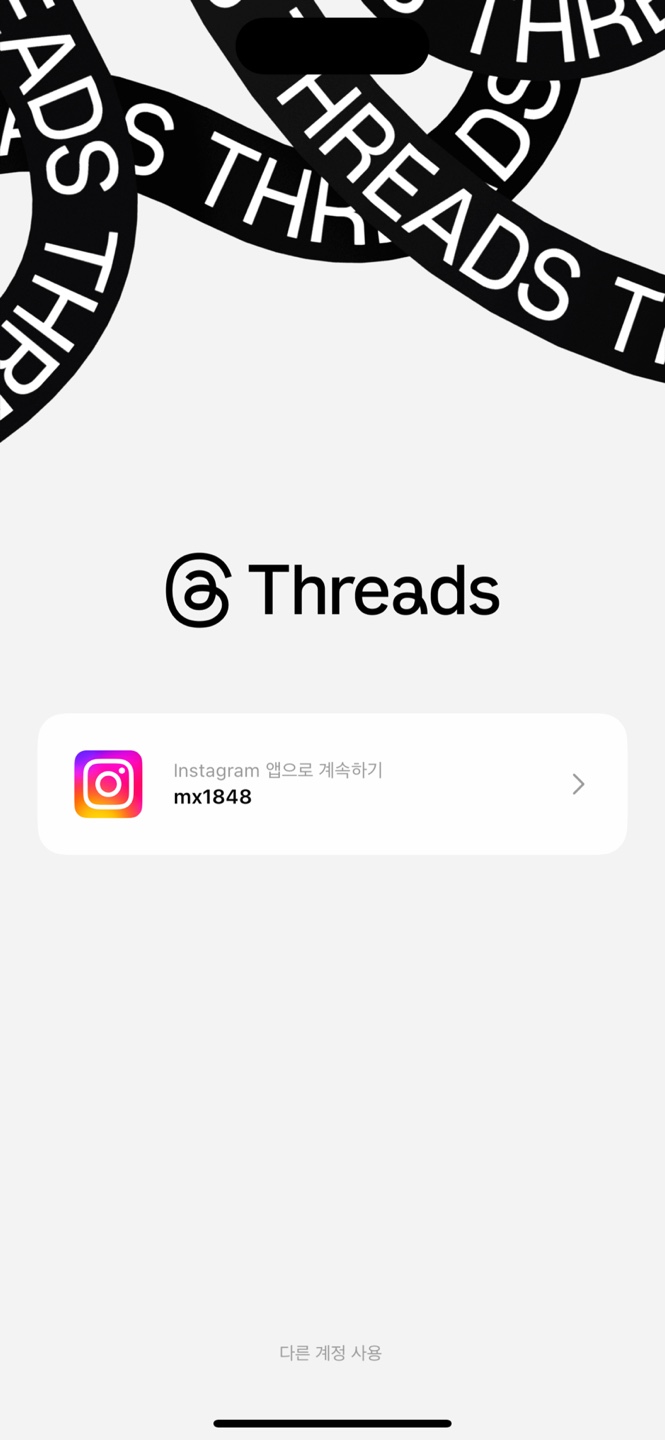
이제 본격적으로 스레드에 글을 쓰고 소통해 볼까요?
- 새 스레드 작성:
- 앱 하단 중앙에 있는 플러스(+) 모양 아이콘을 탭합니다.
- 게시물 작성 화면이 나타나면, 텍스트를 입력할 수 있습니다.
- 최대 500자까지 텍스트를 작성할 수 있습니다.
- 사진/동영상 첨부:
- 텍스트 입력창 아래의 클립 모양 아이콘을 탭하면 기기의 사진 갤러리로 이동합니다.
- 업로드하고 싶은 사진이나 동영상을 선택하여 첨부합니다.
- 최대 10장의 사진이나 최대 5분 길이의 동영상을 첨부할 수 있습니다.
- 답글 허용 범위 설정:
- 게시물 작성 화면 하단에 있는 '모든 사람이 답글을 달 수 있습니다' 또는 '프로필을 팔로우하는 사람' 등 답글 허용 범위를 설정할 수 있습니다. 이를 통해 원치 않는 답글을 방지할 수 있습니다.
- 게시:
- 모든 작성을 마쳤다면, 우측 하단의 '게시' 버튼을 탭하여 스레드를 업로드합니다.
스레드 탐색 및 소통하기

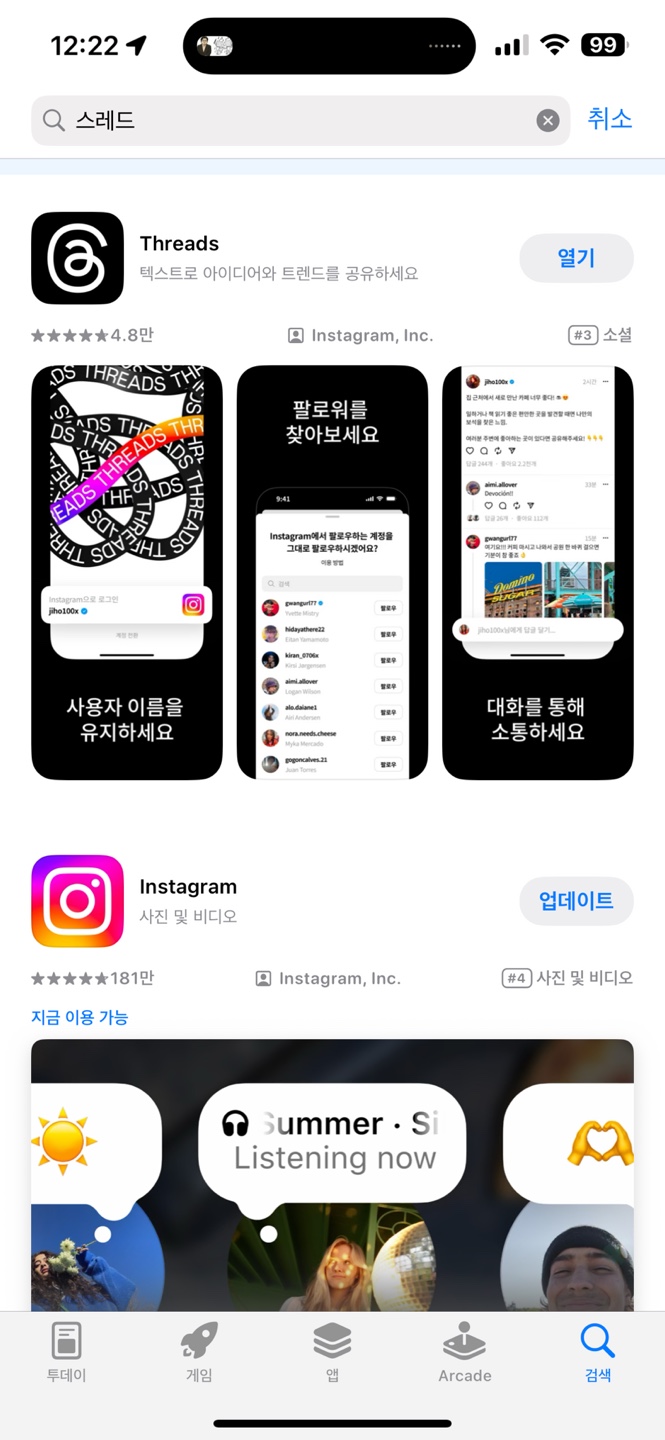

스레드에서 다른 사람들과 소통하고 새로운 콘텐츠를 발견하는 방법입니다.
- 홈 피드:
- 앱 하단 좌측의 집 모양 아이콘을 탭하면 팔로우하는 사람들의 스레드와 추천 스레드가 섞여 나타납니다.
- 피드를 위로 스크롤하며 새로운 콘텐츠를 탐색합니다.
- 검색:
- 앱 하단의 돋보기 아이콘을 탭하여 사람들의 계정 이름을 검색하고 팔로우할 수 있습니다. 아직 해시태그 검색 기능은 정식으로 지원되지 않거나 제한적입니다.
- 활동:
- 앱 하단의 하트 모양 아이콘을 탭하면 나에게 온 답글, 좋아요, 다시 게시, 멘션 등의 알림을 확인할 수 있습니다.
- 답글, 좋아요, 다시 게시, 인용하기:
- 다른 사람의 스레드 아래에 있는 아이콘들을 통해 다양한 방식으로 소통할 수 있습니다.
- 말풍선 아이콘: 답글을 작성합니다.
- 하트 아이콘: 게시물에 '좋아요'를 누릅니다.
- 화살표 두 개 아이콘: 게시물을 내 피드에 다시 게시(리트윗)하거나 '인용하기'를 통해 내 코멘트와 함께 공유할 수 있습니다.
- 종이비행기 아이콘: 게시물을 인스타그램 스토리나 피드로 공유하거나, 링크를 복사하여 다른 앱으로 공유할 수 있습니다.
- 다른 사람의 스레드 아래에 있는 아이콘들을 통해 다양한 방식으로 소통할 수 있습니다.
스레드 설정 및 추가 기능
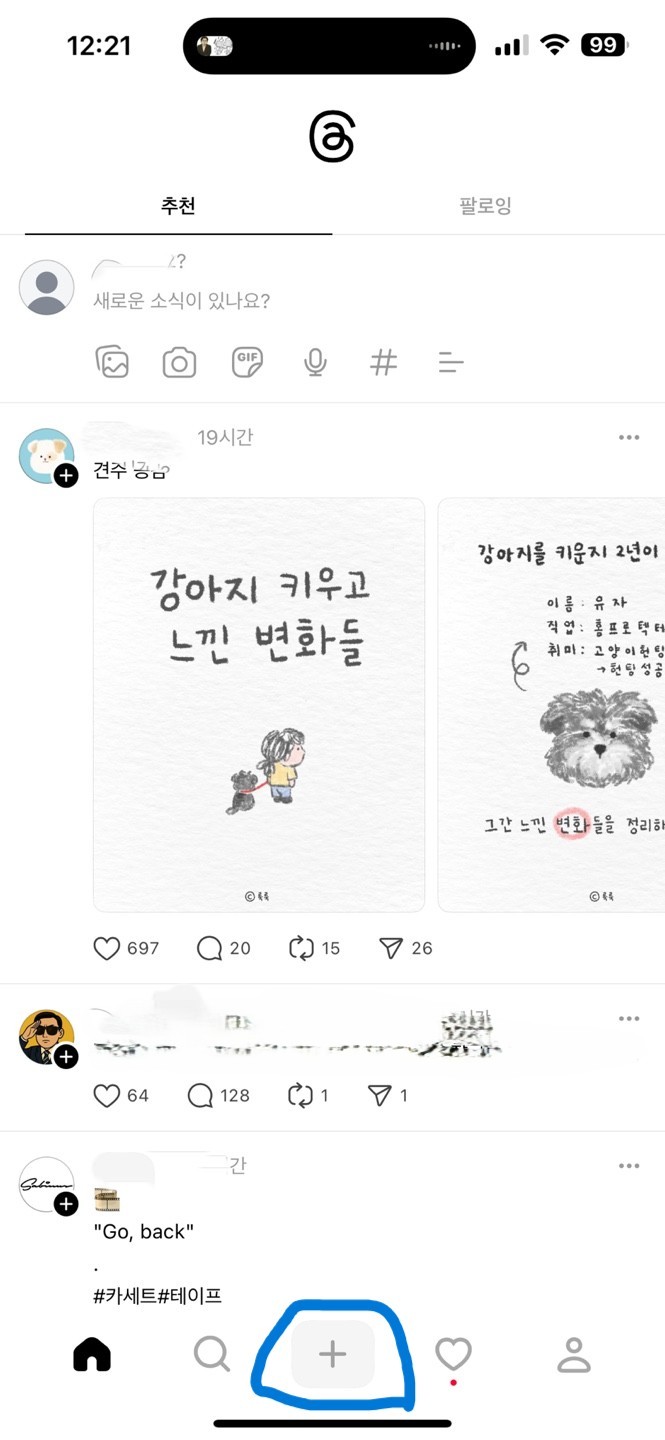

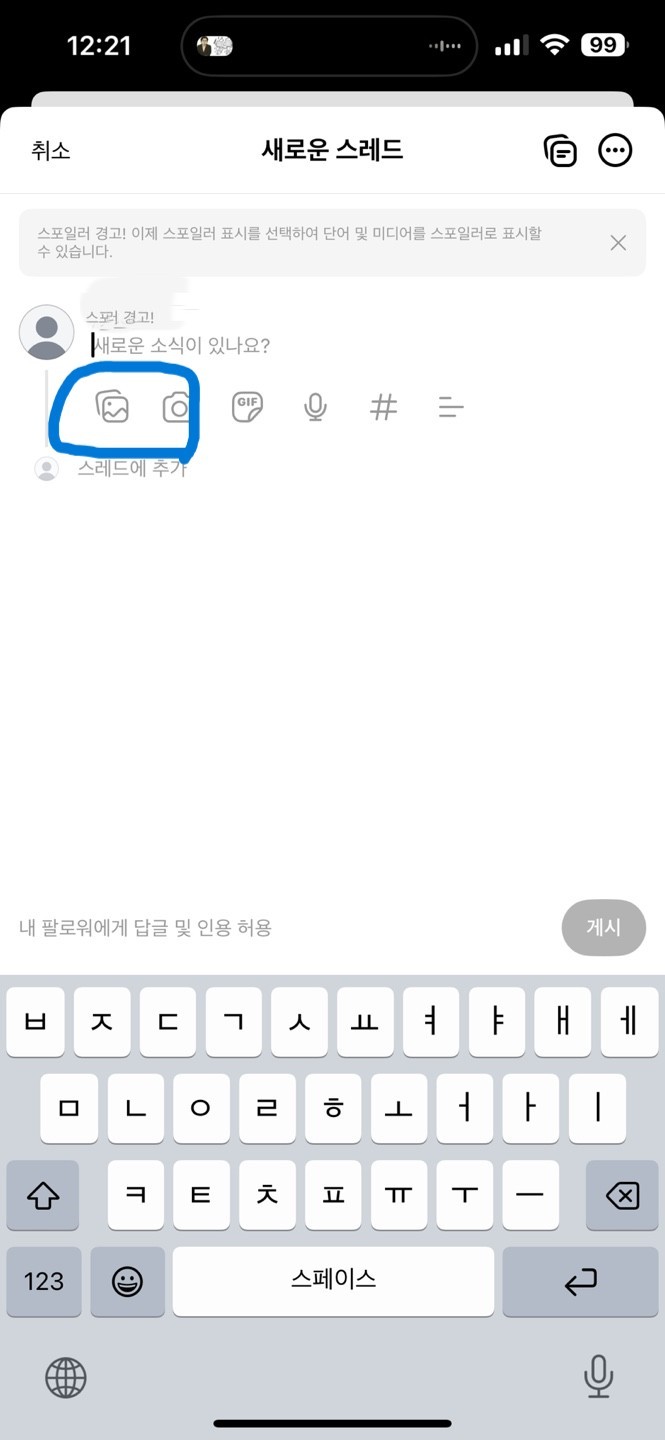
스레드를 더욱 편리하게 사용할 수 있는 유용한 설정과 기능들입니다.
- 프로필 편집:
- 앱 하단 우측의 사람 모양 아이콘을 탭한 후, '프로필 편집' 버튼을 눌러 프로필 사진, 소개, 링크 등을 수정할 수 있습니다.
- 알림 설정:
- 프로필 화면에서 우측 상단의 두 줄 아이콘을 탭한 후, '알림' 메뉴에서 스레드 앱의 알림 방식을 세밀하게 설정할 수 있습니다.
- 개인 정보 및 보안:
- '개인 정보' 메뉴에서 차단된 계정 목록을 관리하거나, 내가 숨긴 단어를 설정하는 등 보안 관련 설정을 할 수 있습니다.
- 계정 비활성화/삭제:
- '계정' 메뉴에서 '프로필 비활성화'를 선택하여 일시적으로 프로필을 숨길 수 있습니다. 스레드 계정 삭제는 인스타그램 계정 삭제와 연동되므로 매우 신중하게 결정해야 합니다. (현재 스레드 계정을 독립적으로 완전히 삭제하는 기능은 제한적일 수 있으니, 자세한 사항은 메타 고객센터를 통해 확인하는 것이 좋습니다.)
- 다크 모드:
- 스마트폰 시스템 설정을 따라가거나, 앱 내에서 다크 모드(어두운 화면)를 적용하여 눈의 피로를 줄일 수 있습니다.
마무리하며: 스레드, 이제 당신의 소통 공간!















이제 스레드 사용법에 대한 궁금증이 많이 해소되셨기를 바랍니다. 스레드는 짧고 간결한 소통에 집중하여 인스타그램과는 또 다른 재미를 선사합니다. 처음에는 조금 낯설 수 있지만, 몇 번 사용해 보면 금방 익숙해질 거예요.
오늘 알려드린 '스레드 사용법' 가이드를 통해 자유롭게 의견을 나누고, 새로운 사람들을 만나고, 흥미로운 콘텐츠를 발견하며 스레드에서 즐거운 시간을 보내세요! 혹시 더 궁금한 점이나 알고 싶은 팁이 있다면 언제든지 댓글로 남겨주세요.
'생활에 꼭 필요한 정보' 카테고리의 다른 글
| 동백패스 K패스 환급 신청방법 총정리 (1) | 2025.07.03 |
|---|---|
| 2025 문화비 소득공제 신청방법 (0) | 2025.07.03 |
| 국제운전면허증 발급 방법(온라인) 총정리 (2) | 2025.07.02 |
| 2025 소상공인 부담경감 크레딧 50만원 신청 방법 (3) | 2025.07.02 |
| 2025 경기도 청년면접수당 신청방법 대상 총정리 (3) | 2025.06.30 |
